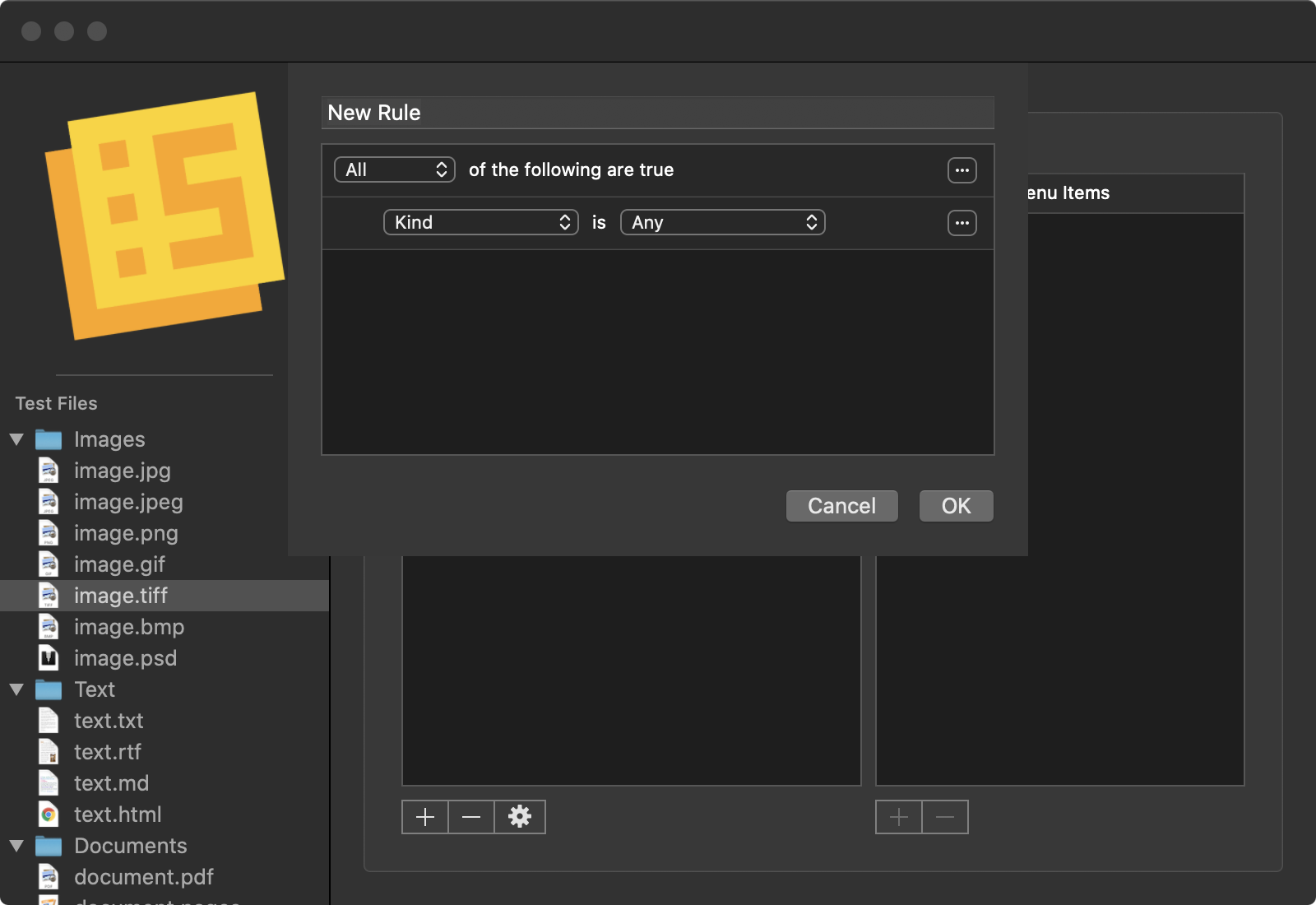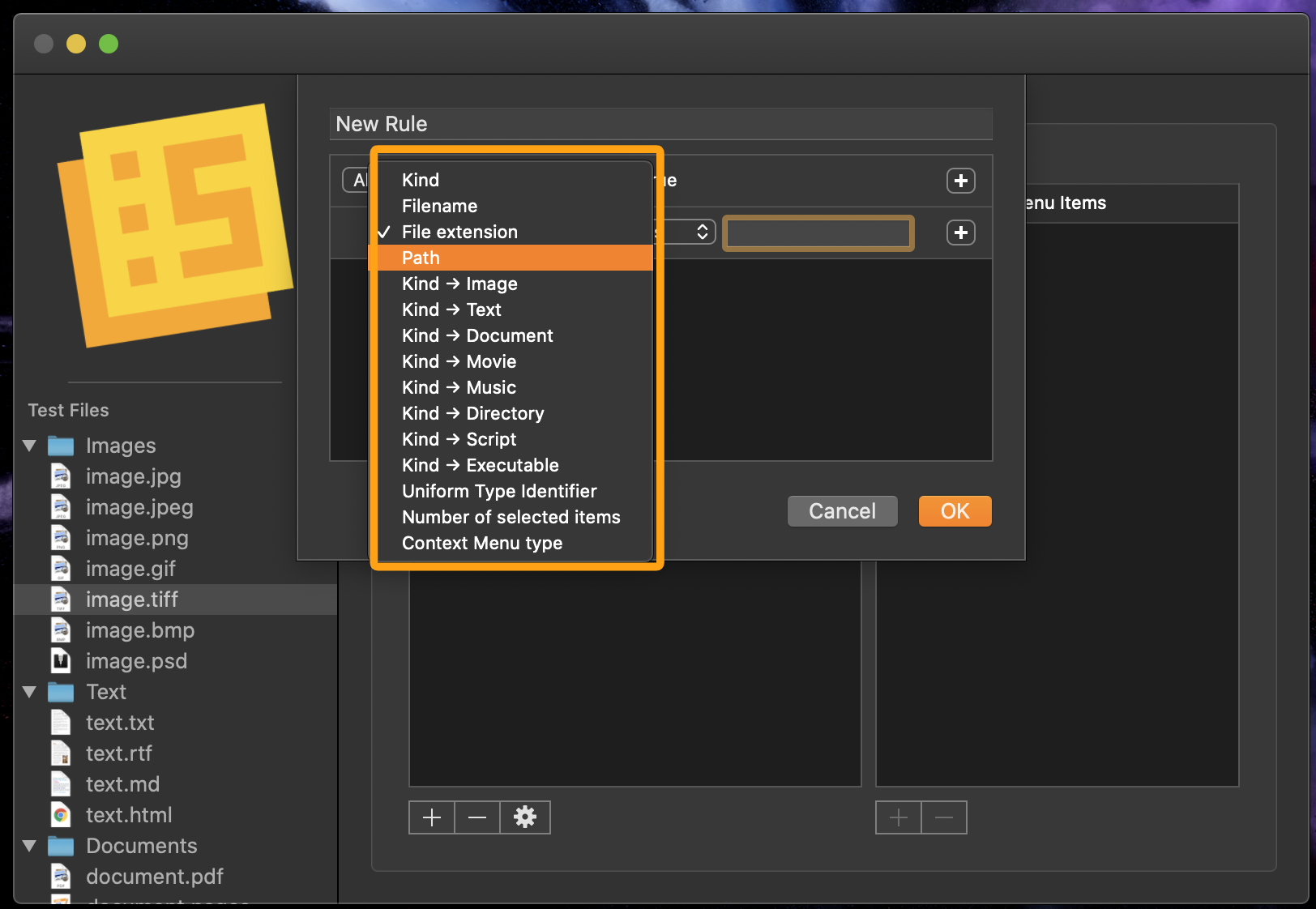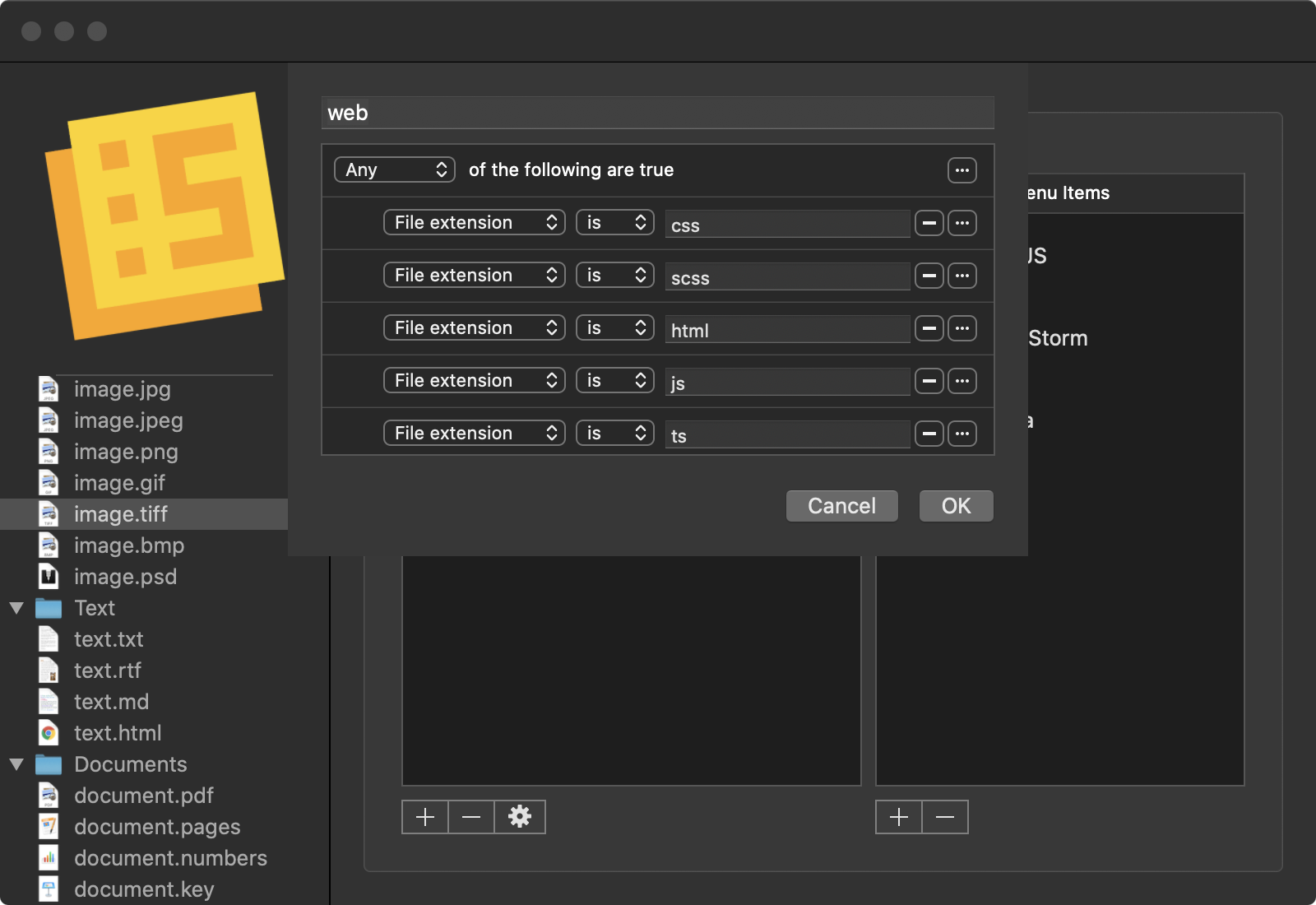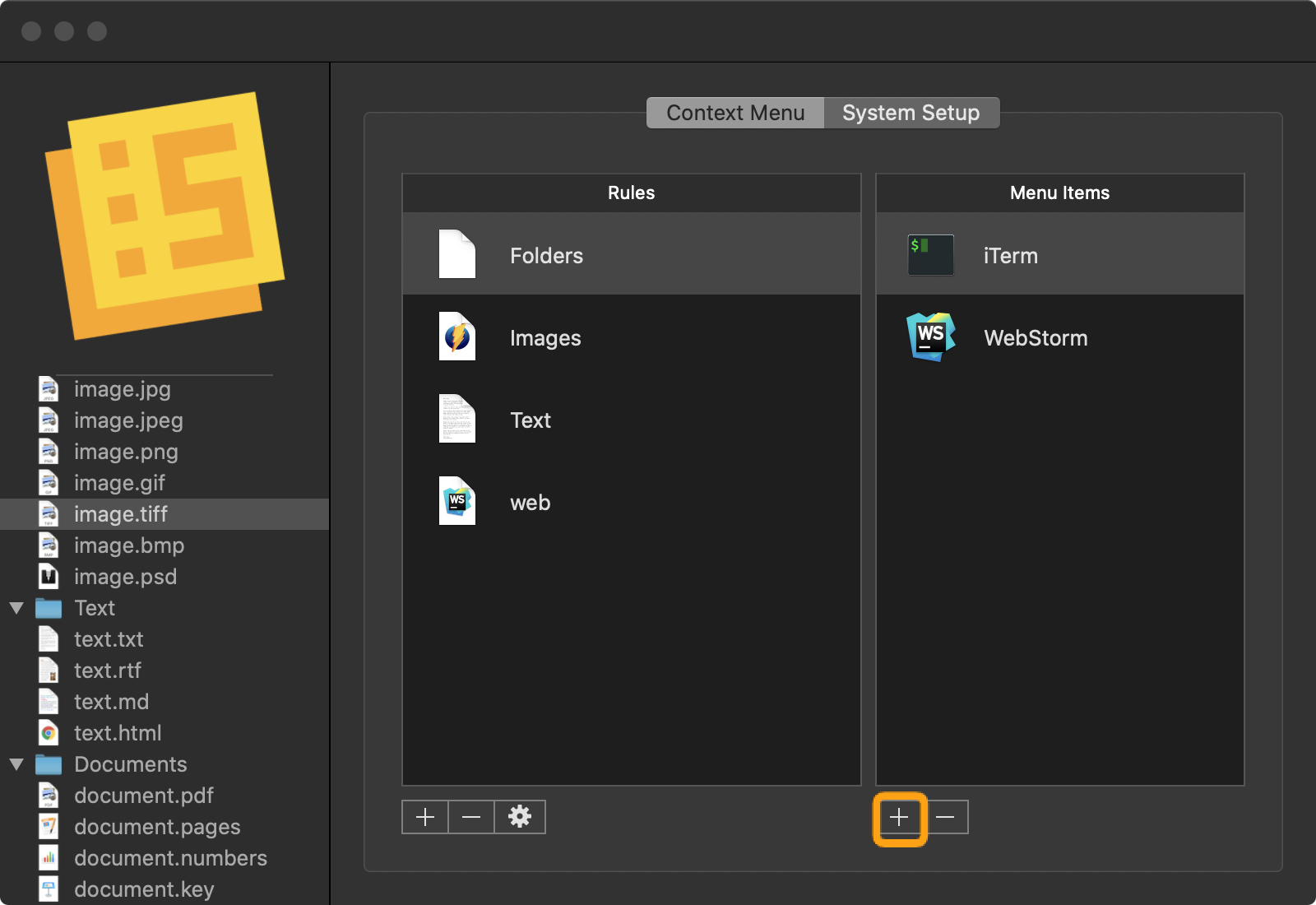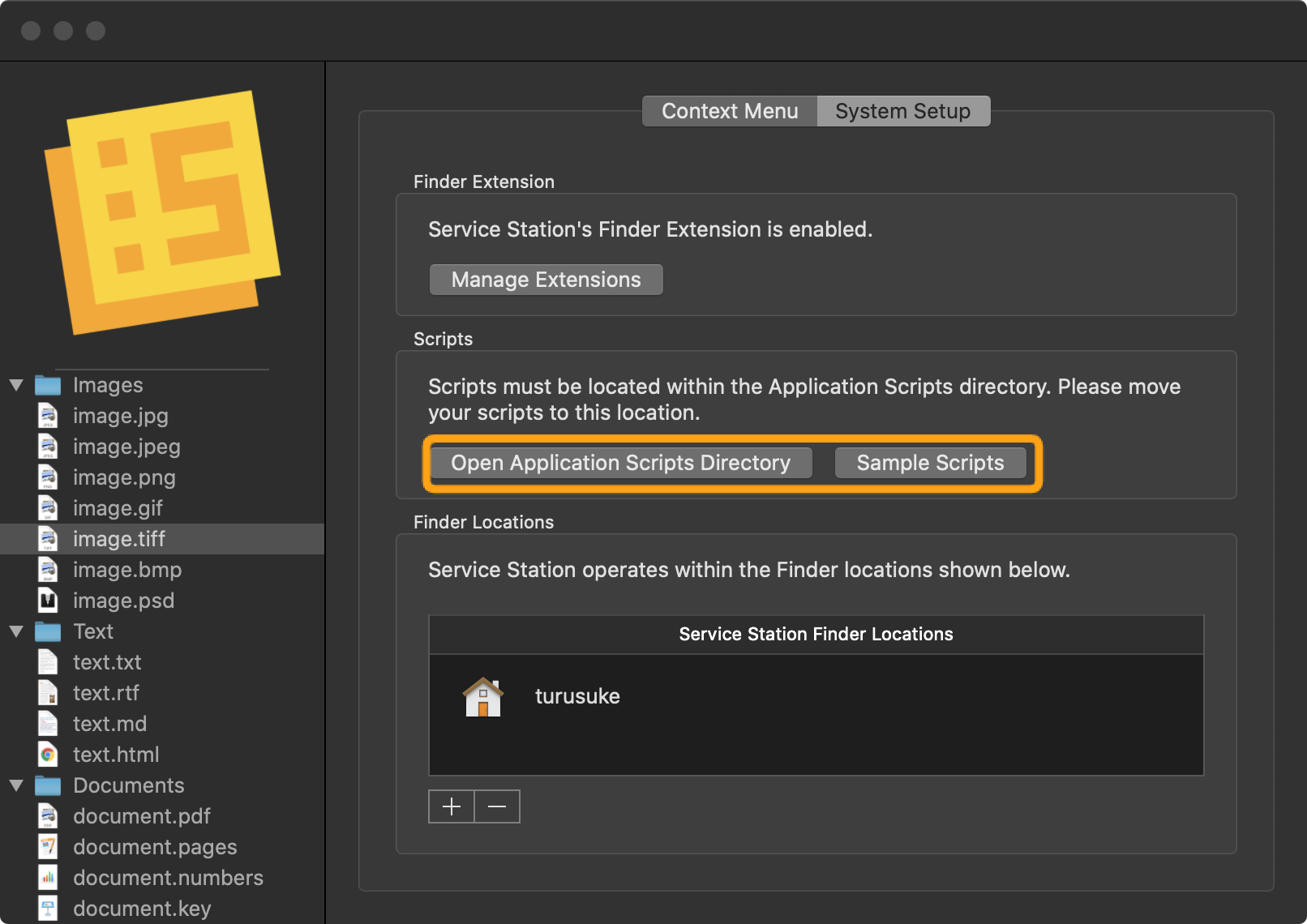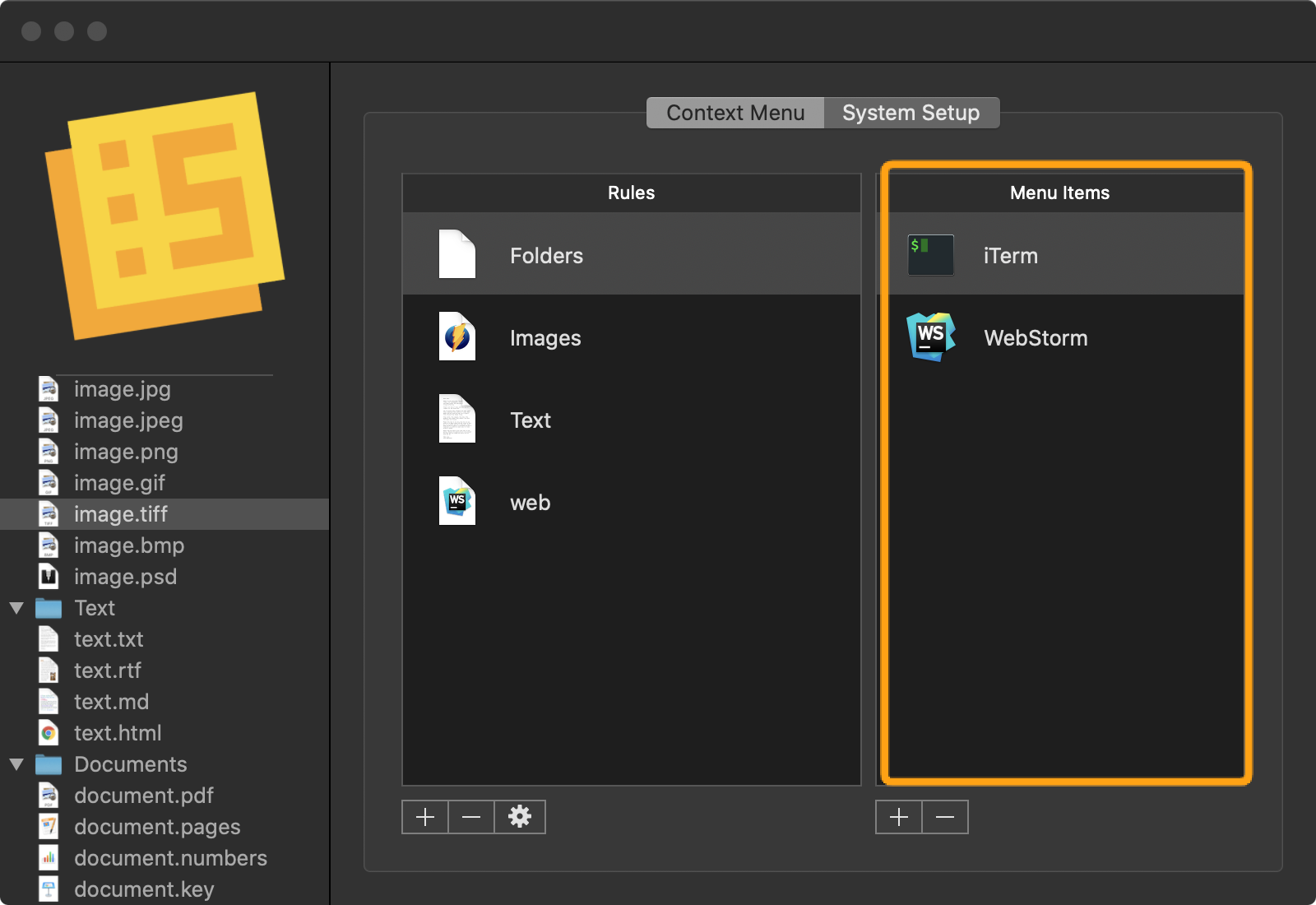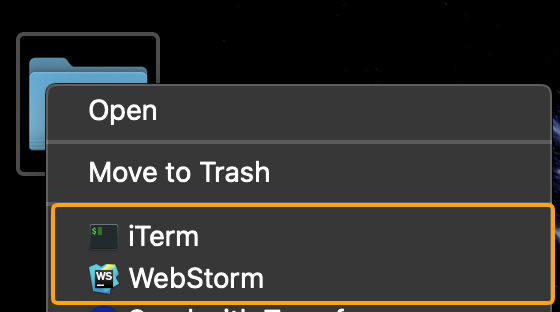この記事は ひとり Mac Apps Advent Calendar 2020 - Adventar" 1日目の記事です。 adventar.org
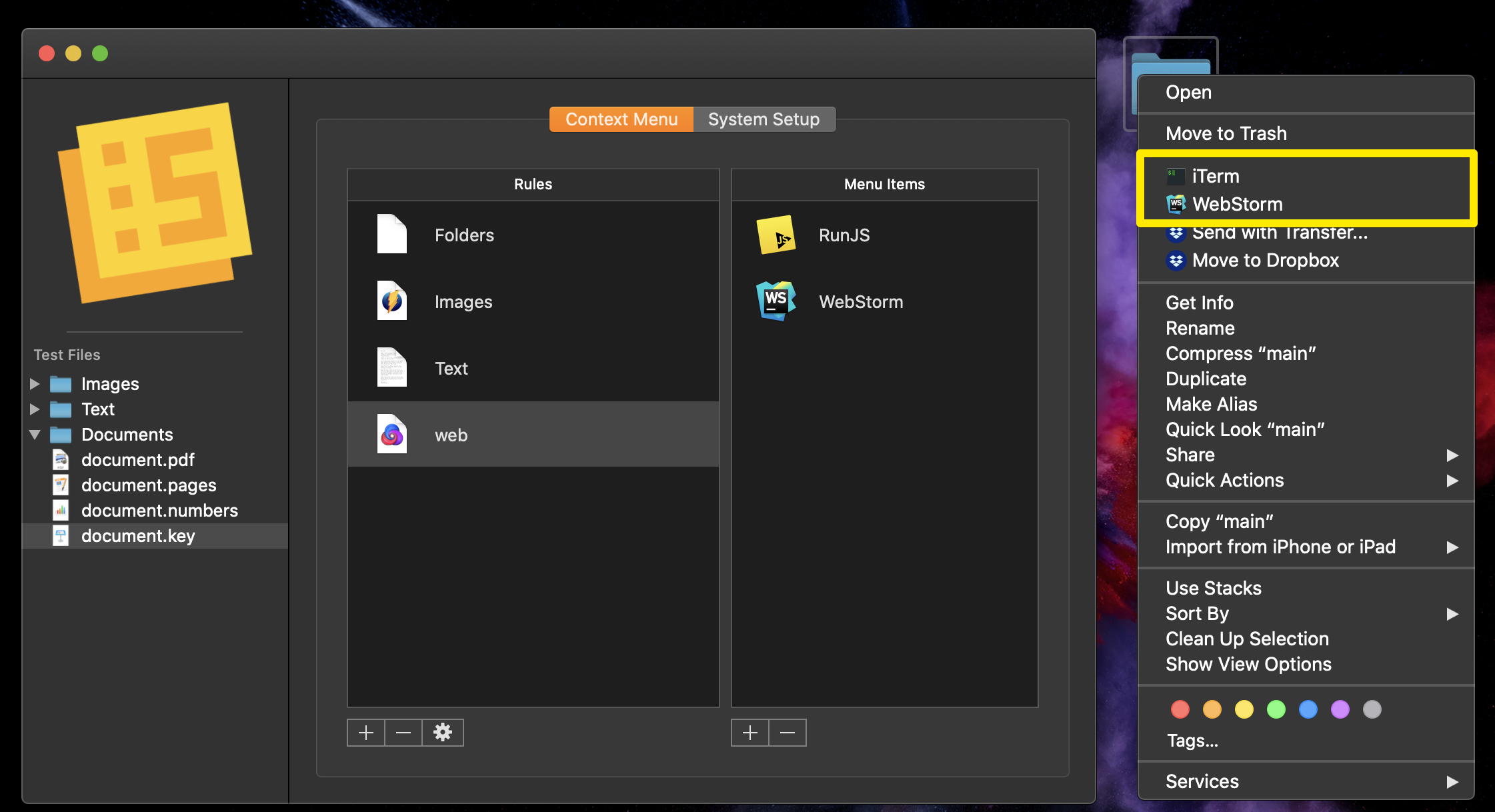
Service Station はファイル・フォルダにルールを設けて、そのルールに該当していたときに任意のアプリケーションやスクリプトを Finder の右クリックメニューに追加できるアプリケーションです。
インストール方法
Mac App Store からインストールすることが可能です。
では、具体的に何ができるのかを見ていきます。
ルールの設定
!https://i.gyazo.com/4f42191bcf8399335f94464d6011662c.png(https://i.gyazo.com/4f42191bcf8399335f94464d6011662c.png
まずは Service Station を立ち上げて、ルールを作成します。
ルールに該当しているファイル・フォルダだった場合、右側の Menu Items に登録したアプリケーションが右クリックメニューに表示されるようになります。
拡張子が css, scss, html, js, ts のいずれかの場合にマッチさせる例
コンテキストメニューに表示するアプリケーションを設定する
ルールを設定したら、次はコンテキストメニューに表示するアプリケーションを設定します。
デフォルトで設定されている Folders ルールに対して Menu Items を追加してみます。
Folders は名前の通りフォルダに対して実行されるルールです。
Menu Items の左下にある + ボタンを押下します。
Add Application と Add Script の2つのメニューが表示されます。
Add Application はアプリケーションフォルダ内のアプリケーションを登録することができます。
実行できるスクリプトの種類と、サンプルコードの場所
Add Script はスクリプトファイルを登録することができます。(AppleScript, JavaScript, Shell Scripts, Automator Workflows に対応しています)
スクリプトはアプリケーションの Application Scripts に配置しないと実行できないので若干面倒なのですが、 System Setup タブの Scripts 内にある Open Application Scripts Directory ボタンからスクリプトのコードを置く場所をFinder で開くことができます。
スクリプトを実行する際に渡ってくるファイルのURLや選択しているファイルの種類に関する引数の情報やサンプルコードは、同じく Scripts 内の Sample Scripts ボタンから確認することができます。
スクリプトを作成して登録したい場合はこちらを参考にしてみるのが良いでしょう。
アプリケーションを追加する
では Add Application でアプリケーションを追加してみましょう。
Foleders ルールに対し、アプリケーションとして "iTerm", "WebStorm" を "Menu Items" に追加しました。
これで、Finder でフォルダに対してコンテキストメニューを表示した時に "iTerm", "WebStorm" が表示されるようになります。
フォルダを右クリックして、登録したアプリケーションがコンテキストメニューに表示されるか確認してみます。
出ました!
これでコンテキストメニューからアプリケーションを簡単に開けるようになりました!
使うアプリケーションがある程度限られている場合はファイルを開くときの煩わしさが解消されそうですね。